Autor:
Lewis Jackson
Dátum Stvorenia:
9 Smieť 2021
Dátum Aktualizácie:
1 V Júli 2024
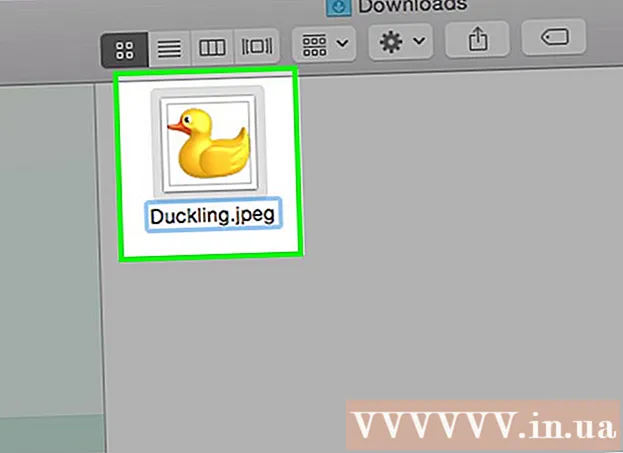
Obsah
Vo vašom počítači bude mať obrazový súbor mnoho rôznych prípon (známych tiež ako prípony súborov). Formát súboru určuje softvér, ktorý použijete na otvorenie alebo úpravu súboru, a prípona súboru (časť za znakom „.“) Určuje formát obrázka. Pri práci s obrázkami je niekedy potrebné prevádzať súbory do nového formátu, takže je nevyhnutné sa naučiť niektoré prístupy! JPEG (podobný formátu JPG) je populárna prípona fotografie, ktorú pravdepodobne budete chcieť použiť.
Kroky
Metóda 1 zo 4: Použite predvolený softvér na úpravu fotografií
Otvorte obrazový súbor. Ak potrebujete previesť obrazový súbor do iného formátu, najjednoduchším spôsobom je použiť predvolený softvér na úpravu obrázkov operačného systému. Vo Windows použite program „Paint“ a v počítačoch Mac použite program „Preview“.
- Upozorňujeme, že JPG a JPEG sú dva rôzne názvy pre tú istú príponu súboru. V rozbaľovacej ponuke softvéru môžete zvoliť jedno z týchto 2 mien.
- Je možné použiť iný program - otvorte obrázok v softvéri, ktorý často používate, ak si nie ste istí, skúste dvojitým kliknutím skontrolovať predvolené možnosti v počítači.

V hornej časti ponuky vyberte možnosť „Súbor“. Zobrazí sa rozbaľovacia ponuka zodpovedajúca vášmu výberu súborov.
Uložte alebo exportujte obrazový súbor. Po uložení novej verzie súboru sa zmení formát. Je to užitočné, pretože pôvodný súbor môžete uložiť pre prípad, že by sa niečo pokazilo. Pre pokračovanie v procese budete musieť zvoliť „Uložiť ako“ alebo „Exportovať“ (pre Mac).- V niektorých verziách softvéru musíte najskôr „skopírovať“ (vytvoriť kópiu) súboru a potom „uložiť“ kópiu v novom formáte.

Premenujte a preformátujte súbor. Zobrazí sa nové okno, ktoré vám umožní upraviť názov súboru a príponu / formát. V rozbaľovacej ponuke „Formát“ alebo „Uložiť ako typ“ uvidíte asi 12 možností vrátane súboru „.jpeg“ (tiež známeho ako „.webp“).- Ak je to potrebné, premenujte súbor alebo jeho umiestnenie. Môžete ho uložiť napríklad na plochu a uľahčiť mu tak prístup.
- Ak prípona, ktorú chcete previesť, nie je v rozbaľovacej ponuke, skúste použiť iný softvér na úpravu (napríklad Photoshop) alebo skúste inú metódu.
Uložte súbor. Po výbere názvu súboru, prípony a umiestnenia v počítači kliknite na tlačidlo „Uložiť“. Jedná sa o akciu prevedenia súboru do nového formátu pri súčasnom uložení pôvodného.
- Softvér „Preview“ (a ďalšie) umožňuje prevádzať viac súborov - iba zvýraznite súbor, ktorý chcete previesť, a kliknutím pravým tlačidlom myši zobrazte možnosti.
Metóda 2 zo 4: Na zmenu formátu obrázka použite softvér
Nájdite ten správny softvér. Predvolený softvér na úpravu fotografií dokáže väčšinu základných zmien formátu. Ak nemôžete, vyhľadajte na internete softvér, ktorý vám s tým pomôže. Vyhľadajte kľúčové slovo „prípona A k prípone B“ a zmeňte konkrétny formát súboru na vyhľadávací dopyt.
- Napríklad hľadanie kľúčového slova „doc to pdf“ alebo „jpg to gif“ prinesie množstvo bezplatných online prevádzačov.
Nahrajte svoju fotografiu. Väčšina konverzných služieb je zadarmo a sťahuje sa do vášho zariadenia. Nájdite službu, ktorá vám umožní nahrávať fotografie a prevádzať ich.
Nasleduj inštrukcie. Niekedy vás stránka s konverziou požiada o zadanie e-mailu na odoslanie súboru po prevedení na dané miesto. Ak nie, môžete chvíľu počkať a potom si súbor priamo stiahnuť.
- Dajte si pozor na webové stránky, ktoré vám za prevod súborov účtujú prémiové alebo osobné informácie - nezabudnite, že existuje veľa bezplatných služieb, okrem e-mailových adries nemusíte poskytovať viac informácií.
Metóda 3 zo 4: Konverzia formátu fotografie v telefóne
Aplikačná štúdia prevodu obrazového formátu. Niekoľko aplikácií nájdete v obchode s aplikáciami pre Android aj iOS. Pred stiahnutím si nezabudnite prečítať komentáre, aby ste mohli posúdiť celkovú kvalitu a zaistiť bezpečnosť svojich obrázkov.
Stiahnite si aplikáciu na konverziu obrázkov. Po výbere si stiahnite aplikáciu do svojho zariadenia. Odporúča sa stiahnuť obrazový súbor (ak ešte nebol stiahnutý) a pamätať si, kde je uložený v zariadení. Niektoré aplikácie dokážu fotografiu automaticky rozpoznať, zatiaľ čo iné vyžadujú, aby ste ju našli sami.
Prevod obrázkov. Po stiahnutí do mobilného zariadenia stačí otvoriť aplikáciu a podľa pokynov jednoducho previesť formát obrázka. reklama
Metóda 4 zo 4: Ručne zmeňte prípony súborov
Nájdite súbor. Pre obrazové súbory môžete zmeniť formát premenovaním súboru (napríklad odstrániť pôvodnú príponu a namiesto nej napísať niečo iné). Je to vynikajúci nápad, ak vám súčasný formát bráni v prístupe k obsahu súboru (zobrazí sa chybové hlásenie „neplatný formát súboru“.
- Počítače používajú prípony súborov ako skratku, aby pochopili, aký softvér musíte použiť na otváranie súborov. Pri zmene prípony súborov buďte opatrní a predtým, ako urobíte čokoľvek, vždy zálohujte.
- Táto metóda môže znížiť kvalitu obrazu. Mali by ste používať softvér na úpravu fotografií.
Zviditeľniť prípony súborov. V závislosti od vašich nastavení sa pri bežnom zobrazení súboru nemusí zobraziť prípona súboru (3 písmená za bodkou v názve súboru). V systéme Windows budete musieť upraviť kartu „Zobraziť“ v časti „Možnosti priečinka“. Nachádza sa v sekcii „Nastavenia vzhľadu a prispôsobenia“. V systéme Mac vyhľadajte „Rozšírené predvoľby vyhľadávača“, aby sa zobrazili prípony súborov.
- Podrobnejšie informácie o prípone súboru a o tom, ako sa zobrazuje, nájdete v článku Zmena prípony súboru.
Premenujte súbor. Pravým tlačidlom myši kliknite na obrázok a vyberte príkaz „premenovať“. Odstráňte staré rozšírenie a nahraďte ho novým.
- Napríklad ak je názov súboru „myimage.png“, môžete ho premenovať na „myimage.webp“, váš počítač s ním potom bude pracovať ako so súborom vo formáte „.webp“.
Rada
- Pri príponách súborov sa nerozlišujú veľké a malé písmená, aj keď sa písanie malými písmenami zvyčajne koná.
- .webp a.jpeg majú rovnaký formát, ktorý je možné v moderných operačných systémoch vzájomne zameniť. Rozdiel vychádza z konvencie niektorých operačných systémov, ktoré umožňujú iba 3-znakové rozšírenia.
Výstraha
- Neprepisujte pôvodný obrázok - vždy pred manipuláciou s obrázkom zálohujte alebo zvoľte „uložiť ako“ nový súbor, aby ste vytvorili kópiu.
Čo potrebuješ
- Súbor s obrázkom na prevod formátu
- Počítač
- Softvér na úpravu fotografií (Paint, Preview, Photoshop atď.)



